Търсене и изтегляне на субтитри от контекстното меню с десния бутон на мишката
През 2009 г. Nakodari обхвана една брилянтна програма за търсене на субтитри, наречена SubLight. В този момент той предлагаше чист интерфейс с възможност за директно свързване на видео плейър (VLC или WMP) и видео файл, за който искате да търсите субтитрите. Наскоро SubLight беше актуализиран с най-новата версия - 2.6, която се предлага с много подобрения, като най-значителните се обновяват Office 2010 като потребителски интерфейс, интегриране на контекстното меню с десния бутон на мишката, поддръжка за повече онлайн субтитри и поддръжка за плъзгане и пускане, за да вмъкнете видео файл. Наред с основния си източник, другите ресурси за търсене на онлайн субтитри са Divx Titlovi, SubDivx, PodnapisiNet и AllSubs.
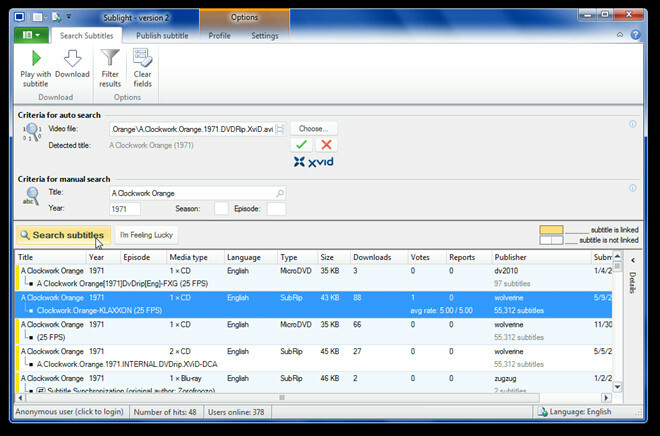
 След като конфигурирате първоначалния съветник за асоцииране на мултимедийния плейър по подразбиране и източници за търсене, плъзнете видео файл през основния интерфейс, той автоматично ще го вмъкне и ще предложи най-подходящия заглавие. След като се посочи правилното заглавие на филма или телевизионното шоу, щракнете върху Търсене на субтитри, за да започнете търсене от избрани онлайн източници. Субтитрите са изброени в долния прозорец с жълто маркиран резултат показва, че е свързан с определен видео файл.
След като конфигурирате първоначалния съветник за асоцииране на мултимедийния плейър по подразбиране и източници за търсене, плъзнете видео файл през основния интерфейс, той автоматично ще го вмъкне и ще предложи най-подходящия заглавие. След като се посочи правилното заглавие на филма или телевизионното шоу, щракнете върху Търсене на субтитри, за да започнете търсене от избрани онлайн източници. Субтитрите са изброени в долния прозорец с жълто маркиран резултат показва, че е свързан с определен видео файл.
Лентата има опция за изтегляне на субтитрите, възпроизвеждане на видео за проверка на избрания файл със субтитри, филтриране и изчистване на резултатите от търсенето. Той също така позволява на потребителя да публикува субтитри на основния си онлайн ресурс. Под раздела Публикуване на субтитри въведете заглавие на видеото, файл със субтитри, език и жанр и щракнете Публикуване на субтитри за да качите файл със субтитри.

По подразбиране той идва без да докосва контекстното меню с десния бутон. Ако обаче искате да започнете да изтегляте и търсите субтитри от менюто с десния бутон, в раздела Настройки щракнете върху Интеграция на Explorer от лявата странична лента и активирайте опцията за изтегляне на субтитри и онези типове видео файлове от списъка, които искате да добавите в Windows Shell меню.
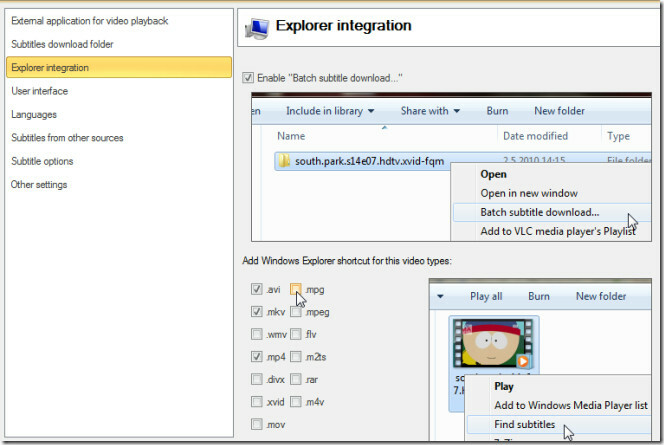
Източници за търсене, опции за субтитри (включително папка за изтегляне по подразбиране) и свързан видео плейър могат да бъдат променени от прозореца за настройки. Не забравяйте да щракнете върху Запиши и приложете бутона за промени на лентата, за да направите промените постоянни. Работи в Windows XP, Windows Vista и Windows 7.
Изтеглете SubLight 2.6
Търсене
скорошни публикации
Windows 7 и 8: Предотвратяване на запазването на паролите за отдалечен работен плот
Връзката с отдалечен работен плот ви позволява да контролирате всек...
Как да конфигурирате писалка и таблет за работа с мастило на Windows в Windows 10
Windows Ink е вълнуваща нова функция, идваща към Windows 10 в юбиле...
Как да деактивирате автоматичния скок в Minecraft
Minecraft е свят на забавни блокове и чудовища, които се опитват да...



